Schneider Electric Harmony HMISTU655 / 855 Mode d'emploi
PDF
ダウンロード
ドキュメント
Harmony HMISTU655/855 Manuel utilisateur EIO0000000615.12 05/2022 www.se.com Le présent document comprend des descriptions générales et/ou des caractéristiques techniques des produits mentionnés. Il ne peut pas être utilisé pour définir ou déterminer l'adéquation ou la fiabilité de ces produits pour des applications utilisateur spécifiques. Il incombe à chaque utilisateur ou intégrateur de réaliser l'analyse de risques complète et appropriée, l'évaluation et le test des produits pour ce qui est de l'application à utiliser et de l'exécution de cette application. Ni la société Schneider Electric ni aucune de ses sociétés affiliées ou filiales ne peuvent être tenues pour responsables de la mauvaise utilisation des informations contenues dans le présent document. Si vous avez des suggestions, des améliorations ou des corrections à apporter à cette publication, veuillez nous en informer. Vous acceptez de ne pas reproduire, excepté pour votre propre usage à titre non commercial, tout ou partie de ce document et sur quelque support que ce soit sans l'accord écrit de Schneider Electric. Vous acceptez également de ne pas créer de liens hypertextes vers ce document ou son contenu. Schneider Electric ne concède aucun droit ni licence pour l'utilisation personnelle et non commerciale du document ou de son contenu, sinon une licence non exclusive pour une consultation « en l'état », à vos propres risques. Tous les autres droits sont réservés. Toutes les réglementations locales, régionales et nationales pertinentes doivent être respectées lors de l'installation et de l'utilisation de ce produit. Pour des raisons de sécurité et afin de garantir la conformité aux données système documentées, seul le fabricant est habilité à effectuer des réparations sur les composants. Lorsque des équipements sont utilisés pour des applications présentant des exigences techniques de sécurité, suivez les instructions appropriées. La non-utilisation du logiciel Schneider Electric ou d'un logiciel approuvé avec nos produits matériels peut entraîner des blessures, des dommages ou un fonctionnement incorrect. Le non-respect de cette consigne peut entraîner des lésions corporelles ou des dommages matériels. © 2022 Schneider Electric. Tous droits réservés. 2 EIO0000000615 Table des matières Consignes de sécurité . . . . . . . . . . . . . . . . . . . . . . . . . . A propos de ce manuel. . . . . . . . . . . . . . . . . . . . . . . . . . Partie I Panneaux HMISTU655/855 . . . . . . . . . . . . . . . . . . . Chapitre 1 Panneaux HMISTU655/855 . . . . . . . . . . . . . . . . . . . . . . Séries de panneaux HMISTU655/855 . . . . . . . . . . . . . . . . . . . . . . . . Contenu du carton HMISTU655/855 . . . . . . . . . . . . . . . . . . . . . . . . . . Accessoires . . . . . . . . . . . . . . . . . . . . . . . . . . . . . . . . . . . . . . . . . . . . . Identification et fonctions des pièces . . . . . . . . . . . . . . . . . . . . . . . . . . Certifications et normes. . . . . . . . . . . . . . . . . . . . . . . . . . . . . . . . . . . . Conception du système . . . . . . . . . . . . . . . . . . . . . . . . . . . . . . . . . . . . Chapitre 2 Caractéristiques . . . . . . . . . . . . . . . . . . . . . . . . . . . . . . . 2.1 2.2 2.3 2.4 Caractéristiques générales . . . . . . . . . . . . . . . . . . . . . . . . . . . . . . . . . Caractéristiques générales . . . . . . . . . . . . . . . . . . . . . . . . . . . . . . . . . Caractéristiques de fonctionnement . . . . . . . . . . . . . . . . . . . . . . . . . . Affichage . . . . . . . . . . . . . . . . . . . . . . . . . . . . . . . . . . . . . . . . . . . . . . . Mémoire, horloge et écran tactile . . . . . . . . . . . . . . . . . . . . . . . . . . . . Caractéristique d'interface . . . . . . . . . . . . . . . . . . . . . . . . . . . . . . . . . . Caractéristique d'interface . . . . . . . . . . . . . . . . . . . . . . . . . . . . . . . . . . Caractéristiques de l'interface série COM1 . . . . . . . . . . . . . . . . . . . . . Dimensions . . . . . . . . . . . . . . . . . . . . . . . . . . . . . . . . . . . . . . . . . . . . . HMISTU655/855 . . . . . . . . . . . . . . . . . . . . . . . . . . . . . . . . . . . . . . . . . Chapitre 3 Installation et câblage . . . . . . . . . . . . . . . . . . . . . . . . . . . 3.1 3.2 3.3 EIO0000000615 Installation . . . . . . . . . . . . . . . . . . . . . . . . . . . . . . . . . . . . . . . . . . . . . . Dimensions de découpe du panneau et installation . . . . . . . . . . . . . . Procédures d'installation . . . . . . . . . . . . . . . . . . . . . . . . . . . . . . . . . . . Principes de câblage . . . . . . . . . . . . . . . . . . . . . . . . . . . . . . . . . . . . . . Connexion du cordon d'alimentation . . . . . . . . . . . . . . . . . . . . . . . . . . Connexion de l'alimentation. . . . . . . . . . . . . . . . . . . . . . . . . . . . . . . . . Mise à la terre . . . . . . . . . . . . . . . . . . . . . . . . . . . . . . . . . . . . . . . . . . . Port USB . . . . . . . . . . . . . . . . . . . . . . . . . . . . . . . . . . . . . . . . . . . . . . . Informations importantes lors de l'utilisation d'un port USB. . . . . . . . . Câble de transfert de données (BMXXCAUSBH018) – Installation du pilote USB . . . . . . . . . . . . . . . . . . . . . . . . . . . . . . . . . . . . . . . . . . . . . . USB Standard A . . . . . . . . . . . . . . . . . . . . . . . . . . . . . . . . . . . . . . . . . USB Mini-B . . . . . . . . . . . . . . . . . . . . . . . . . . . . . . . . . . . . . . . . . . . . . 5 7 9 11 12 16 17 21 25 27 31 32 32 34 35 37 38 39 40 42 42 47 48 49 53 59 60 63 65 67 68 69 71 76 3 3.4 Connecteur de câble Ethernet . . . . . . . . . . . . . . . . . . . . . . . . . . . . . . . Présentation . . . . . . . . . . . . . . . . . . . . . . . . . . . . . . . . . . . . . . . . . . . . . Partie II Paramètres. . . . . . . . . . . . . . . . . . . . . . . . . . . . . . . . Chapitre 4 Configuration de l'unité. . . . . . . . . . . . . . . . . . . . . . . . . . . Types de configurations . . . . . . . . . . . . . . . . . . . . . . . . . . . . . . . . . . . . Paramètres système . . . . . . . . . . . . . . . . . . . . . . . . . . . . . . . . . . . . . . Configuration Hors ligne. . . . . . . . . . . . . . . . . . . . . . . . . . . . . . . . . . . . Paramètres de diagnostic . . . . . . . . . . . . . . . . . . . . . . . . . . . . . . . . . . Chapitre 5 Dépannage. . . . . . . . . . . . . . . . . . . . . . . . . . . . . . . . . . . . Liste de contrôle pour le dépannage . . . . . . . . . . . . . . . . . . . . . . . . . . Liste d'auto-test . . . . . . . . . . . . . . . . . . . . . . . . . . . . . . . . . . . . . . . . . . Chapitre 6 Entretien . . . . . . . . . . . . . . . . . . . . . . . . . . . . . . . . . . . . . . Nettoyage régulier . . . . . . . . . . . . . . . . . . . . . . . . . . . . . . . . . . . . . . . . Points de contrôle périodique. . . . . . . . . . . . . . . . . . . . . . . . . . . . . . . . Index . . . . . . . . . . . . . . . . . . . . . . . . . . . . . . . . . . . . . . . . . 4 79 79 81 83 84 85 89 92 95 96 99 101 102 104 105 EIO0000000615 Consignes de sécurité Informations importantes AVIS Lisez attentivement ces instructions et examinez le matériel pour vous familiariser avec l'appareil avant de tenter de l'installer, de le faire fonctionner, de le réparer ou d'assurer sa maintenance. Les messages spéciaux suivants que vous trouverez dans cette documentation ou sur l'appareil ont pour but de vous mettre en garde contre des risques potentiels ou d'attirer votre attention sur des informations qui clarifient ou simplifient une procédure. EIO0000000615 5 REMARQUE IMPORTANTE L'installation, l'utilisation, la réparation et la maintenance des équipements électriques doivent être assurées par du personnel qualifié uniquement. Schneider Electric décline toute responsabilité quant aux conséquences de l'utilisation de ce matériel. Une personne qualifiée est une personne disposant de compétences et de connaissances dans le domaine de la construction, du fonctionnement et de l'installation des équipements électriques, et ayant suivi une formation en sécurité leur permettant d'identifier et d'éviter les risques encourus. 6 EIO0000000615 A propos de ce manuel Présentation Objectif du document Ce manuel décrit l'utilisation des unités HarmonyHMISTU655/855 et HMISTU655W/855W. La série HMISTU655W/855W est identique à la série STU standard, à l'exception du marquage en face avant (pas de logo Schneider ou Harmony Dans le reste de ce document, les références à HMISTU655/855 s'appliquent aux deux séries (normale et W), sauf indication contraire. Toutes les illustrations de ce document représentent des unités de série HMISTU655/855. Champ d'application Cette documentation est valable pour les unités HMISTU655/855 et HMISTU655W/855W utilisées avec Vijeo Designer version 6.1 SP2 ou ultérieure. EIO0000000615 7 Information spécifique au produit AVERTISSEMENT FONCTIONNEMENT IMPREVU DE L’EQUIPEMENT L'utilisation de ce produit requiert une expertise en conception et programmation de systèmes de contrôle. Seules les personnes possédant l'expertise adéquate sont autorisées à programmer, installer, modifier et utiliser ce produit. Respectez toutes les réglementations et normes de sécurité locales et nationales. Le non-respect de ces instructions peut provoquer la mort, des blessures graves ou des dommages matériels. AVERTISSEMENT RISQUES POTENTIELS POUR LA DISPONIBILITÉ, L'INTÉGRITÉ ET LA CONFIDENTIALITÉ DU SYSTÈME Modifier les mots de passe par défaut. Désactiver les ports/services inutilisés et les comptes par défaut lorsque cela est possible. Placer les équipements en réseau derrière plusieurs couches de systèmes de cyberdéfense (tels que les pare-feux, la segmentation du réseau, ainsi que la détection des intrusions dans le réseau et la protection de ce dernier). Appliquer les meilleures pratiques en matière de cybersécurité (par exemple : droits restreints, séparation des tâches). Le non-respect de ces instructions peut provoquer la mort, des blessures graves ou des dommages matériels. Meilleures pratiques en matière de cybersécurité Pour s'assurer que vos produits Schneider Electric sont sécuritaires et protégés, nous vous recommandons de mettre en oeuvre les pratiques optimales suivantes relatives à la cybersécurité. Respecter les recommandations peut aider à réduire de façon significative le risque relatif à la cybersécurité de votre entreprise. Pour les recommandations, consultez l'URL suivante : https://www.se.com/en/download/document/7EN52-0390/ 8 EIO0000000615 Harmony HMISTU655/855 HMISTU655/855 EIO0000000615 Partie I Panneaux HMISTU655/855 Panneaux HMISTU655/855 Introduction Cette partie décrit l'utilisation des panneaux HMISTU655/855. Contenu de cette partie Cette partie contient les chapitres suivants : Chapitre EIO0000000615 Titre du chapitre Page 1 Panneaux HMISTU655/855 11 2 Caractéristiques 31 3 Installation et câblage 47 9 HMISTU655/855 10 EIO0000000615 Harmony HMISTU655/855 HMISTU655/855 EIO0000000615 Chapitre 1 Panneaux HMISTU655/855 Panneaux HMISTU655/855 Introduction Ce chapitre décrit les panneaux et équipements connectables HMISTU655/855. Contenu de ce chapitre Ce chapitre contient les sujets suivants : Sujet Page Séries de panneaux HMISTU655/855 12 Contenu du carton HMISTU655/855 16 Accessoires 17 Identification et fonctions des pièces 21 Certifications et normes 25 Conception du système 27 EIO0000000615 11 HMISTU655/855 Séries de panneaux HMISTU655/855 Introduction Le HMISTU655/855 est un produit d'interface homme-machine sous tension de fonctionnement de 24 Vcc. Le tableau suivant décrit les caractéristiques HMISTU655/855 : Référence Marquage externe Taille de l'écran Résolution d'écran (pixels) Mono/Couleur Technologie Port d'écran série Port Ethernet HMISTU655 Oui Oui Oui Non 65 K couleurs et rétroéclairage à LED TFT HMISTU655W 8,9 cm (3,5 po) 320x240 (QVGA) 14,48 cm (5,7 po) 65 K couleurs et rétroéclairage à LED TFT Oui Oui HMISTU855 Oui HMISTU855W Non 320x240 (QVGA) TFT : Technologie à transistor à film mince. Exigences des systèmes critiques, alarmes détectées et de manutention Les fonctions système et les indicateurs d'alarme critiques nécessitent un équipement de protection indépendant et redondant et/ou un verrouillage mécanique des commandes. Si l'unité ne fonctionne plus pour une raison quelconque (par exemple suite à une défaillance du rétroéclairage) il peut être difficile ou impossible d'identifier une fonction. Les fonctions qui pourraient présenter un risque si elles n'étaient pas exécutées immédiatement, telles que l'arrêt d'urgence, doivent être fournies indépendamment de l'unité. La conception du système de commande doit prendre en compte la possibilité de défaillance de l'unité (rétroéclairage) et que l'opérateur soit incapable de commander la machine ou de répondre aux erreurs détectées par l'unité. 12 EIO0000000615 HMISTU655/855 En cas de coupure d'alimentation, attendez au moins 10 secondes avant de rétablir l'alimentation de l'unité HMI. Allumer et éteindre l'unité rapidement peut l'endommager. AVERTISSEMENT PERTE DE CONTROLE Prenez en compte les modes de défaillance potentiels des chemins de commande dans la conception du système de commande de la machine, par exemple : Possibilité de défaillance du rétroéclairage. Retards ou échecs de transmission inattendus sur la liaison. Incapacité de l'opérateur à commander la machine. Erreurs de l'opérateur dans la commande de la machine. Fournissez un moyen d'atteindre un état sûr pendant et après une défaillance de chemin pour les fonctions de commande critiques telles que l'arrêt d'urgence et l'arrêt de dépassement de course. Les fonctions de contrôle critiques requièrent des chemins d'accès aux commandes séparés ou redondants. Testez individuellement et complètement chaque mise en œuvre de HMISTU655/855 pour vérifier le bon fonctionnement avant la mise en service. Le non-respect de ces instructions peut provoquer la mort, des blessures graves ou des dommages matériels. AVERTISSEMENT OPÉRATION D'ÉQUIPEMENT NON INTENTIONNELLE N'utilisez pas l'unité comme moyen unique de commande de fonctions critiques des systèmes telles que le démarrage/l'arrêt de moteur ou commande d'alimentation. L'unité ne doit pas être utilisée comme l'unique équipement de notification des alarmes critiques (alarmes déclenchées en cas de surchauffe de l'équipement ou de surintensité, par exemple). Le non-respect de ces instructions peut provoquer la mort, des blessures graves ou des dommages matériels. EIO0000000615 13 HMISTU655/855 Manipulation de l'écran LCD Les caractéristiques suivantes sont spécifiques à l'unité LCD et sont considérées comme normales : L'écran LCD peut montrer des inégalités de luminosité de certaines images ou les images peuvent apparaître de manière différente lorsqu'elles sont visualisées hors de l'angle de vue spécifié. Des ombres ou une diaphonie peuvent également apparaître sur les bords des images. Les pixels de l'écran LCD peuvent contenir des points noirs et blancs et l'affichage des couleurs peut sembler différent au cours du temps. Lorsque la même image est affichée sur l'écran de l'unité pendant une longue période, une image consécutive peut apparaître lorsque l'image est modifiée. Dans ce cas, mettez l'unité hors tension, attendez 10 secondes, puis redémarrez l'unité. NOTE : N'affichez pas la même image pendant une durée prolongée, changez régulièrement l'image à l'écran. ATTENTION BLESSURES GRAVES DE L'ŒIL ET DE LA PEAU Le liquide présent dans le panneau LCD contient un produit irritant : Evitez tout contact direct du liquide avec la peau. Manipulez toute unité cassée ou présentant des fuites avec des gants. N'utilisez pas d'objets pointus ou d'outils au voisinage du panneau tactile LCD. Manipulez l'écran LCD avec précaution pour éviter de percer, d'éclater ou de briser ses matériaux. Si le panneau est endommagé et qu'un liquide quelconque entre en contact avec la peau, rincez immédiatement la zone sous l'eau courante pendant au moins 15 minutes. Si le liquide pénètre dans les yeux, rincez immédiatement les yeux à l'eau courante pendant au moins 15 minutes et consultez un médecin. Le non-respect de ces instructions peut provoquer des blessures ou des dommages matériels. 14 EIO0000000615 HMISTU655/855 Utilisation correcte du panneau tactile AVERTISSEMENT OPÉRATION D'ÉQUIPEMENT NON INTENTIONNELLE N'actionnez le panneau tactile HMISTU655/855 qu'avec un doigt. N'activez pas simultanément deux ou plusieurs points du panneau tactile. Le non-respect de ces instructions peut provoquer la mort, des blessures graves ou des dommages matériels. N'utilisez qu'un seul doigt pour sélectionner un objet sur le panneau tactile. Si le panneau tactile reçoit des pressions en deux ou plusieurs points simultanément, un objet imprévu pourrait être sélectionné. EIO0000000615 15 HMISTU655/855 Contenu du carton HMISTU655/855 Contenu du carton Vérifiez que tous les éléments mentionnés sont présents dans votre carton : 1 2 3 4 5 6 7 Module d'affichage Module arrière Clé de serrage Support de câble USB standard type A Téton antirotation Bloc d’E/S Guide de référence rapide Révision Pour connaître la version du produit (PV), le niveau de révision (RL) et la version du logiciel (SV), consultez l'étiquette de l'unité. 16 EIO0000000615 HMISTU655/855 Accessoires Accessoires optionnels Numéro du produit Description HMIZS61 Jeu de 5 feuilles protège-écran HMIZSU62 Jeu de 5 feuilles protège-écran pour HMISTU855 HMIZSUKIT Le kit d'accessoires de HMISTU655/855 contient : Support de câble USB standard Type A Support de câble USB mini B Té antirotation 2 adaptateurs de panneau ZB5AZ905 Clé de serrage ZB5AZ901 Kit de 10 écrous de fixation de module d'affichage BMXXCAUSBH018 Câble de téléchargement Mini USB B <-> PC HMIZSUSBB Câble USB avant (Mini B) HMIZURS Câble convertisseur USB-232C XBTZGPWS1 Jeu de 5 connecteurs d'alimentation HMIS65 Module avant 8,9 cm (3,5 in.) HMIS85 Module avant 14,48 cm (5,7 in.) HMIS5T Module arrière HMIS65W1 Module avant 8,9 cm (3,5 in.) sans marquage externe HMIS85W1 Module avant 14,48 cm (5,7 in.) sans marquage externe 3 m (9,84 ft), câble de séparation HMIZSURDP2 HMIZSURDP5 5 m (16,40 ft), câble de séparation 2 2 HMIZSURDP10 10 m (32,80 ft), câble de séparation (1) Dans le reste de ce document, les références à HMIS65/S85 s'appliquent aux deux séries (normale et W), sauf indication contraire. (2) Le diamètre extérieur du câble est de 80 mm (0,32 po). Un espace supplémentaire de 20 mm (0,79 in) est requis lors de l'assemblage de ce produit afin de courber le câble à l'extrémité en caoutchouc. NOTE : Seul le modèle HMIS5T peut recevoir les deux dimensions de module avant sans nouvelle configuration. EIO0000000615 17 HMISTU655/855 Étiquette de module arrière Compatibilité du module avant HMIS65 HMIS85 HMISTU655 OK – HMISTU855 – OK HMIS5T OK OK DANGER RISQUE D'EXPLOSION EN ENVIRONNEMENTS DANGEREUX Ne remplacez pas un module arrière étiqueté HMISTU655 par un module arrière étiqueté HMIS5T dans une installation en zone dangereuse. Le non-respect de ces instructions provoquera la mort ou des blessures graves. Instructions de connexion et déconnexion de machines cibles à deux éléments Harmony HMISTU (HMISTU855 et HMISTU655, HMIS5T/HMIS65 et HMIS5T/HMIS85). AVERTISSEMENT FONCTIONNEMENT IMPREVU DE LA MACHINE Ne connectez pas ou ne déconnectez pas le module d'affichage avant lorsque le module arrière est branché à l'alimentation. Ne branchez pas ou ne débranchez pas le câble de séparation du module d'affichage HMIZSURDPxx lorsque le module arrière est branché à l'alimentation. Vérifiez que le module avant est bien fixé avant de mettre le module arrière sous tension. Le non-respect de ces instructions peut provoquer la mort, des blessures graves ou des dommages matériels. Eléments de l'interface série 18 Référence du produit Description XBTZ9780 (2,5 m/8,2 pi) XBTZ9782(10 m/32.8 pi) Relie le port COM1 à l'automate Premium, Micro ou Twido. XBTZ9980 (2,5 m/8,2 pi) XBTZ9982 (10 m/32,8 ft) Relie le port COM1 au Modicon M340 VW3A8306 Relie le port COM1 au boîtier de dérivation TSXSCA62 VW3A8306R10 Relie le port COM1 à des variateurs ATV, au concentrateur LU9GC3 ou à la prise de bus de terrain TWDXCAT3RJ ou TWDXCAISO XBTZG939 + XBTZ988 Connecte le port COM1 au module Advantys STB EIO0000000615 HMISTU655/855 Référence du produit Description XBTZG939 Adaptateur de câble COM1, RJ45 XBTZ968 XBTZ9680 XBTZ9681 Relie le port COM1 avec adaptateur XBTZ à l'automate Premium, Micro ou Twido XBTZ9710 Relie le port COM1 avec adaptateur XBTZ à l'automate Quantum XBTZ9711 Relie le port COM1 avec adaptateur XBTZ à l'automate Momentum XBTZ908 Relie le port COM1 avec adaptateur XBTZ au boîtier de dérivation TSXSCA62 XBTZ938 Relie le port COM1 avec adaptateur XBTZ à des variateurs ATV, au concentrateur LU9GC3 ou à la prise de bus de terrain TWDXCAT3RJ ou TWDXCAISO XBTZ918 Relie le port COM1 avec adaptateur XBTZ au module Premium SCY XBTZ988 Relie le port COM1 avec adaptateur XBTZ au module Advantys STB XBTZ9733 Relie le port COM1 à l'automate Rockwell DF1 Logix XBTZ9734 Relie le port COM1 à l'automate Rockwell DH485 Logix XBTZ9743 Relie le port COM1 à l'automate Omron Sysmac Link XBTZ9730 XBTZ9731 Relie le port COM1 avec adaptateur XBTZ à l'automate Rockwell DF1 XBTZ9732 Relie le port COM1 avec adaptateur XBTZ à l'automate Rockwell DF485 XBTZ9740 Relie le port COM1 avec adaptateur XBTZ à la gamme d'automates Omron Sysmac Link Eléments de l'interface USB Numéro du produit Description XBTZG935 Connexion de l'écran à un ordinateur personnel pour le transfert des données d'écran et du programme utilisateur XBTZGUSB Extension d'une interface hôte USB sur une armoire étanche BMXXCAUSB018 Connexion de l'écran à : ordinateur personnel pour le transfert des données d'écran et du programme utilisateur port terminal USB d'un automate (Modicon M340) HMIZSUSBB Extension d'une interface d'appareil USB sur une armoire étanche HMIZURS Connexion de l'écran à une imprimante série EIO0000000615 19 HMISTU655/855 Logiciels Nom du produit Nom du logiciel Description HMISTU655 PV < 4 Vijéo Designer version 5.1 ou ultérieure Logiciel installé sur un PC pour créer les données de projet d'une unité HMI HMISTU655 PV ≥ 4 Vijéo Designer version 6.1 SP1 ou Logiciel installé sur un PC pour créer les ultérieure données de projet d'une unité HMI HMISTU855 PV < 3 Vijéo Designer version 5.1 SP2 ou Logiciel installé sur un PC pour créer les ultérieure données de projet d'une unité HMI HMISTU855 PV ≥ 3 Vijéo Designer version 6.1 SP1 ou Logiciel installé sur un PC pour créer les ultérieure données de projet d'une unité HMI HMISTU655W/855W Vijéo Designer version 6.1 SP1 ou Logiciel installé sur un PC pour créer les ultérieure données de projet d'une unité HMI HMIS5T Vijéo Designer version 6.1 SP1 ou Logiciel installé sur un PC pour créer les ultérieure données de projet d'une unité HMI 20 EIO0000000615 HMISTU655/855 Identification et fonctions des pièces Module d'affichage Avant : A B EIO0000000615 Affichage : permet d'afficher les écrans créés par les utilisateurs et les variables d'équipement distant. Écran tactile : permet d'effectuer des changements d'écran et d'envoyer des données à l'hôte (automate). 21 HMISTU655/855 Arrière : Module arrière Avant : 22 EIO0000000615 HMISTU655/855 Arrière : Connecteurs : Bas : C D E F EIO0000000615 Connecteur de port USB standard A : connecte le câble de transfert de données ou la carte mémoire à l'unité. Interface série (interface hôte RJ45 à 8 broches) : permet de connecter un câble (série) RS-232C ou RS485 (en provenance de l'hôte/automate) à l'unité (port Y). Interface Ethernet (LAN) : connecte un câble Ethernet (de l'automate hôte) à l'unité (port X). Bornier d'entrée de l'alimentation : connecte l'entrée d'alimentation et les fils de terre à l'unité. 23 HMISTU655/855 Côté : G Connecteur de port USB Mini-B : connecte le câble PC de transfert de données à l'unité. 24 EIO0000000615 HMISTU655/855 Certifications et normes Introduction Schneider Electric a soumis ce produit à des organismes gouvernementaux d'homologation tiers pour une qualification et des tests indépendants. Ces organismes ont certifié ce produit comme répondant aux normes suivantes. Certifications par des agences pour l'unité HMISTU655/855 L'unité HMISTU655/855 est certifiée par Underwriters Laboratory selon les normes : UL 508 et CSA C22.2 n°142 pour équipement de contrôle industriel. ANSI/ISA 12.12.01 et CSA C22.2 n°213 pour équipement électrique utilisé dans des zones dangereuses de classe I, division 2 La certification ATEX par INERIS est en cours, consultez l'étiquette du produit. L'unité HMISTU655/855 est conçue pour répondre aux exigences de passerelle et de pont de la marine marchande (consultez le site web Schneider Electric pour les règles d'installation). Pour des informations plus détaillées, prenez contact avec votre distributeur local ou consultez le catalogue et le marquage sur le produit. Substances dangereuses L'unité HMISTU655/855 est conçue pour conformité avec les normes : WEEE, directive 2002/96/CE RoHS, directive 2011/65/EU RoHS Chine, norme SJ/T 11363-2006 Conditions d'acceptabilité UL et précautions de manutention pour l'unité HMISTU655/855 Le'unité HMISTU655/855 est destinée à une utilisation dans des environnements dangereux conformément aux normes de classe 1, division 2. Tous les codes locaux, étatiques et régionaux concernés doivent être suivis. EIO0000000615 25 HMISTU655/855 Marquage CE Ce produit est conforme aux exigences obligatoires des directives suivantes pour l'application de l'étiquetage CE : Directive 2006/95/CE basse tension Directive 2004/108/CE CEM Cette conformité se base sur le respect de la norme CEI61131-2. AVERTISSEMENT RISQUE D'EXPLOSION EN ENVIRONNEMENTS DANGEREUX Vérifiez que l'alimentation, les câblages d'entrées et sorties (E/S) sont conformes au méthodes de câblage de Classe I, Division 2. Ne remplacez pas de composants qui pourraient empêcher la conformité à la Classe I, Division 2. Assurez-vous que l'alimentation est coupée ou que la zone ne présente aucun danger avant de connecter ou déconnecter l'équipement. Verrouillez de façon sûre les appareils à connexion externe et chaque interface avant d'activer l'alimentation. Le non-respect de ces instructions peut provoquer la mort, des blessures graves ou des dommages matériels. Les interfaces sont : COM1, ETHERNET, USB1 et USB2. AVERTISSEMENT RISQUE D'EXPLOSION EN ENVIRONNEMENTS DANGEREUX Ne pas déconnecter tant que le circuit est sous tension. Risque de charge électrostatique potentielle : essuyer le panneau avant du terminal avec un chiffon humide avant de l'allumer. Le non-respect de ces instructions peut provoquer la mort, des blessures graves ou des dommages matériels. 26 EIO0000000615 HMISTU655/855 Conception du système Introduction Les schémas ci-dessous représentent les équipements pouvant être connectés à l'unité. Périphériques en mode EDIT HMISTU655/855 1 2 3 4 EIO0000000615 Unité HMISTU655/855 PC Câble BMXXCAUSBH018 Vers réseau Ethernet 27 HMISTU655/855 Périphériques en mode EDIT HMISTU655/855 1 2 3 4 5 28 Unité HMISTU655/855 Interface USB DEVICE (TYPE-miniB) Câble USB à l'avant HMIZSUSBB Automate Vers réseau Ethernet EIO0000000615 HMISTU655/855 Branchement d'une unité Harmony HMISTU655/855 à un équipement externe Le schéma ci-dessous représente une sélection d'équipements pouvant être connectés à l'unité HMISTU655/855. 1 2 3 4 5 6 7 8 9 10 11 12 13 14 EIO0000000615 HMISTU655/855 Interface USB HOST (TYPE-A) Câble USB à l'avant (A) 1 m (3.28 ft) XBTZGUSB Mémoire USB Concentrateur USB (auto-alimenté seulement) Lecteur de code barre Imprimante Câble convertisseur USB-232C 0,5 m (1,64 pi) HMIZURS Imprimante (standard). Compatible avec les commandes NEC PC-PR201/PL, compatible avec les commandes EPSON ESC/P24-J84© ou compatible avec les commandes HP Laser Jet PCL4 Interface USB DEVICE (TYPE-miniB) Câble de téléchargement BMXXCAUSBH018 PC Vijeo Designer Câble USB à l'avant HMIZSUSBB 29 HMISTU655/855 30 EIO0000000615 Harmony HMISTU655/855 EIO0000000615 Chapitre 2 Caractéristiques Caractéristiques Introduction Ce chapitre présent les caractéristiques du HMISTU655/855. Contenu de ce chapitre Ce chapitre contient les sous-chapitres suivants : Sous-chapitre 2.1 EIO0000000615 Sujet Page Caractéristiques générales 32 2.2 Caractéristiques de fonctionnement 34 2.3 Caractéristique d'interface 38 2.4 Dimensions 42 31 Sous-chapitre 2.1 Caractéristiques générales Caractéristiques générales Caractéristiques générales Caractéristiques électriques Le tableau suivant présente les caractéristiques électriques HMISTU655/855 : Référence Tension d'entrée nominale Limites de tension d'entrée Chute de tension acceptable Consommation électrique Courant d'appel Endurance sous contrainte diélectrique entre le bornier d'alimentation et la borne FG Résistance d'isolement entre le bornier d'alimentation et FG. HMISTU655 24 Vcc 20,4 Vcc à 28,8 Vcc ≤ 10 ms ≤ 6,5 W ≤ 30 A 1000 Vca 20 mA pendant 1 minute 10 MΩ ou supérieur à 500 Vcc HMISTU855 24 Vcc 20,4 Vcc à 28,8 Vcc ≤ 7 ms ≤ 6.8 W ≤ 30 A 1000 Vca 20 mA pendant 1 minute 10 MΩ ou supérieur à 500 Vcc Caractéristiques environnementales Environnement physique Le tableau suivant présente les caractéristiques environnementales HMISTU655/855 : 32 Caractéristiques HMISTU655 HMISTU855 Température ambiante de fonctionnement (intérieur armoire et panneau) 0 à +50 °C (32 °F à 122 °F) 0 à +50 °C (32 °F à 122 °F) Température de stockage -20 °C à +60 °C (-4 °F à 140 °F) -20 °C à +60 °C (-4 °F à 140 °F) Humidité relative 85 % HR sans condensation (sans condensation, température au bulbe humide 39 °C (102,2 °F) ou moins) 85 % HR sans condensation (sans condensation, température au bulbe humide 39 °C (102,2 °F) ou moins) Pureté de l'air (poussière) ≤ 0,1 mg/m3 (10-7 oz/pi3) (non conductrice) ≤ 0,1 mg/m3 (10-7 oz/pi3) (non conductrice) Gaz corrosifs Sans gaz corrosifs Sans gaz corrosifs Pression atmosphérique 800 hPa à 1 114 hPa (2000 m [6 561 pi] ou moins) 800 hPa à 1 114 hPa (2000 m [6 561 pi] ou moins) EIO0000000615 Environnement mécanique Environnement électrique Caractéristiques HMISTU655 HMISTU855 Immunité aux vibrations (en fonctionnement) CEI 61131-2 1 gn 5 Hz à 150 Hz (maximum 3,5 mm (0,13 po)) CEI 61131-2 1 gn 5 Hz à 150 Hz (maximum 3,5 mm (0,13 po)) Protection (face avant) IP 65 - (CEI 60529) IP 65 - (CEI 60529) Structure de protection Type 4X intérieur, installée sur un panneau Type 4X intérieur, installée sur un panneau Protection (face arrière) IP 20 - (CEI 60529) IP 20 - (CEI 60529) Immunité aux chocs (en fonctionnement) CEI 61131-2 15 gn 11 ms CEI 61131-2 15 gn 11 ms Méthode de refroidissement Circulation d'air naturelle Circulation d'air naturelle Poids 0,25 kg (0,55 lb) ou moins (unité principale seulement) 0,25 kg (0,55 lb) ou moins (unité principale seulement) Couleur Face avant : gris foncé Face avant : gris foncé Matériau PC/PBT PC/PBT et PAA Immunité au bruit Tension de bruit : 1000 Vc-c Largeur d'impulsion : 1 µs Temps de montée : 1 ns Tension de bruit : 1000 Vc-c Largeur d'impulsion : 1 µs Temps de montée : 1 ns Ondes de choc 1 kV MC, 0,5 kV DM sur alimentation CC 1 kV MC sur câbles blindés 1 kV MC, 0,5 kV DM sur alimentation CC 1 kV MC sur câbles blindés Transitoire rapide en salves électriques 2 kV MC, 2 kV DM sur alimentation CC. 2 kV MC, 2 kV DM sur alimentation CC. 1 kV sur câbles blindés 1 kV sur câbles blindés Champ électromagnétique 10 V/m / 80 MHz à 2,7 GHz Amplitude sinus modulée 80 % rayonné aux fréquences 1 kHz + fréquence d'horloge interne radioélectriques 10 V/m / 80 MHz à 2,7 GHz Amplitude sinus modulée 80 % 1 kHz + fréquence d'horloge interne Protection contre les 6 kV contact direct décharges électrostatiques 8 kV contact par l'air 6 kV contact direct 8 kV contact par l'air Mise à la masse Mise à la terre type D (connectée SG-FG) Mise à la terre type D (connectée SGFG) MC Mode commun DM Mode différentiel EIO0000000615 33 Sous-chapitre 2.2 Caractéristiques de fonctionnement Caractéristiques de fonctionnement Introduction Cette section présente les caractéristiques fonctionnelles de l'écran, de la mémoire et des interfaces du HMISTU655/855. Contenu de ce sous-chapitre Ce sous-chapitre contient les sujets suivants : Sujet 34 Page Affichage 35 Mémoire, horloge et écran tactile 37 EIO0000000615 Affichage Caractéristiques d'affichage Le tableau suivant présente les caractéristiques d'affichage HMISTU655/855 : Eléments HMISTU655 HMISTU855 Type Ecran LCD TFT couleur Ecran LCD TFT couleur Résolution (pixels) 320 x 240 (QVGA) 320 x 240 (QVGA) Zone d'affichage active L70,56 x H52,92 (mm) L2,78 x H2,08 (po) L115,2 x H86,4 (mm) L4,53 x H3,40 (po) Couleurs 65536 couleurs 65536 couleurs Rétroéclairage Rétroéclairage à LED : Rétroéclairage à LED : Durée de vie : 50 000 heures avant réduction de Durée de vie : 50 000 heures avant réduction de 50% de la luminosité. Température ambiante 50% de la luminosité. Température ambiante = 25°C (77°F) = 25°C (77°F) Non échangeable Non échangeable Commande marche/arrêt des LED, temps d'activation de l'économiseur d'écran réglable Commande marche/arrêt des LED, temps d'activation de l'économiseur d'écran réglable Réglage de la luminosité 16 niveaux de réglage disponibles par le panneau tactile dans le menu de configuration. 16 niveaux de réglage disponibles par le panneau tactile dans le menu de configuration. Luminosité sur la surface LCD LED blanches : 350 cd/m2 (33 cd/pi2) maximum LED blanches : 350 cd/m2 (33 cd/pi2) maximum Angle de vision 60 degrés : gauche, droit 80 degrés : gauche, droit 40 degrés : haut 70 degrés : haut 60 degrés : bas 70 degrés : bas (Condition d'essai : rapport de contraste > 2) (Condition d'essai : rapport de contraste > 2) Jeux de caractères de langue intégrés au système ASCII : (Page de code 850) Alphanumérique (caractères européens inclus) Chinois : (codes GB2312-80) polices pour chinois simplifié Japonais : ANK 158 Kanji : 6962 (normes JIS 1 et 2) (y compris 607 caractères non-kanji) Coréen : (codes KSC5601 - 1992) polices Hangul Taïwanais : (codes Big 5) polices pour chinois traditionnel ASCII : (Page de code 850) Alphanumérique (caractères européens inclus) Chinois : (codes GB2312-80) polices pour chinois simplifié Japonais : ANK 158 Kanji : 6962 (normes JIS 1 et 2) (y compris 607 caractères non-kanji) Coréen : (codes KSC5601 - 1992) polices Hangul Taïwanais : (codes Big 5) polices pour chinois traditionnel Taille des caractères (2) Polices 8 x 8, 8 x 16, 16 x 16 et 32 x 32 pixels Polices 8 x 8, 8 x 16, 16 x 16 et 32 x 32 pixels EIO0000000615 35 Eléments HMISTU655 HMISTU855 Tailles de police La largeur peut être grossie de 1 à 8 fois. La hauteur peut être grossie de 1 fois 1/2 à 8 fois. La largeur peut être grossie de 1 à 8 fois. La hauteur peut être grossie de 1 fois 1/2 à 8 fois. 8 x 8 pixels 40 caractères par ligne x 30 lignes 40 caractères par ligne x 30 lignes 8 x 16 pixels 40 caractères par ligne x 15 lignes 40 caractères par ligne x 15 lignes 16 x 16 pixels 20 caractères par ligne x 15 lignes 20 caractères par ligne x 15 lignes 32 x 32 pixels 10 caractères par ligne x 7 lignes 10 caractères par ligne x 7 lignes 36 EIO0000000615 Mémoire, horloge et écran tactile Mémoire Le tableau suivant présente les caractéristiques de la mémoire de HMISTU655/855 : Eléments Caractéristiques Flash application 32 Mo Sauvegarde de données en FRAM 64 Ko DRAM pour l'exécution de l'application 64 Mo Gestion de sauvegarde de mémoire en FRAM Les données d'alarme détectée sont enregistrées : automatiquement toutes les heures dans la mémoire de sauvegarde. sur demande de l'utilisateur par la conception d'application Vijeo Designer. Horloge Les variations dans les conditions d'utilisation peuvent causer une dérive de l'horloge de -380 à +90 secondes par mois. Écran tactile Le tableau suivant présente les caractéristiques du panneau tactile de HMISTU655/855 : Eléments Caractéristiques Type Type à film à résistance analogique (languette métallique, dorée) Durée de vie 1 millions de touches ou plus EIO0000000615 37 Sous-chapitre 2.3 Caractéristique d'interface Caractéristique d'interface Introduction Cette section présente les caractéristiques de l’interface des unités HMISTU655/855. Contenu de ce sous-chapitre Ce sous-chapitre contient les sujets suivants : Sujet 38 Page Caractéristique d'interface 39 Caractéristiques de l'interface série COM1 40 EIO0000000615 Caractéristique d'interface Interface série COM1 Le tableau ci-dessous décrit l'interface COM1 de l'unité HMISTU655/855 : Interface Description Interface série COM1 RJ45 Transmission asynchrone RS232C / RS485 Bits de données 7 ou 8 bits Bit d'arrêt 1 ou 2 bits Parité Aucune, paire ou impaire Vitesse de transmission des données 2 400 à 115 200 bps Distance de transmission maximale RS232C 15 m (49,21 pi) / RS-485 1200 m (3 937 pi) à 100 kbps Interface USB1 (périphériques USB) Le tableau ci-dessous décrit l'interface USB1 de l'unité HMISTU655/855 : Interface Description Interface HOST Vitesse de transmission Haute vitesse 480 Mbps Pleine vitesse 12 Mbps Petite vitesse 1,5 Mbps Courant maximum fourni 250 mA Distance de transmission maximale 5 m (16,40 pi) à 12 Mbps Connecteur USB Type-A V2.0 Interface USB2 (téléchargement d'application) Le connecteur USB Mini B V2.0 est utilisé pour le téléchargement d'application. Interface Ethernet Le tableau ci-dessous décrit les couleurs et états des voyants LED : Voyant Sommaire Vert 1 Etat de liaison Vert 2 Activité EIO0000000615 39 Caractéristiques de l'interface série COM1 Introduction Cette interface s'utiliser pour la connexion du HMISTU655/855 à un équipement distant par un câble RS-232C ou RS-485. Le connecteur utilisé est de type RJ45 à 8 broches. En cas d'utilisation d'un long câble d'automate pour connecter l'unité, une différence de potentiel électrique peut être constatée entre le câble et l'unité, même si les deux sont reliés à la masse. Le port série n'est pas isolé. Les bornes SG (mise à la terre du signal) et FG (masse du châssis) sont connectées à l'intérieur de l'unité. NOTE : Lors de la configuration de la communication RS-485, il se peut que le diagramme de câblage de certains équipements nécessite une polarisation côté borne. Cette borne ne requiert aucun réglage particulier car elle gère automatiquement la polarisation. DANGER ELECTROCUTION En cas d'utilisation de la borne SG pour connecter un équipement externe à l'unité : Vérifiez qu'il n'y a pas de boucle de court-circuit lors de l'installation du système. Connectez la borne SG n° 8 à un équipement distant lorsque l'unité hôte (automate) n'est pas isolée. Connectez la borne SG nº 8 sur une connexion de masse fiable reconnue pour réduire le risque d'endommager le circuit RS-232C/RS-485. Le non-respect de ces instructions provoquera la mort ou des blessures graves. Interface série COM1 Le tableau ci-après décrit le connecteur RJ45 à 8 broches sur les unités HMISTU655/855 : Connexion des broches 40 Broche Nom du signal Direction Signification 1 RXD Entrée Réception de données (RS-232C) 2 TXD Sortie Envoi de données (RS-232C) 3 Non connectées - - 4 D1 Sortie/Entrée Transfert de données (RS-485) 5 D0 Sortie/Entrée Transfert de données (RS-485) 6 RTS Sortie Request To Send (demande d'émission) 7 Non connectées - - 8 SG - Signal Ground (masse de signal) EIO0000000615 Une tension ou un poids excessif sur les câbles de communication peut causer la déconnexion ou un fonctionnement imprévu de l'équipement. ATTENTION PERTE DE COMMUNICATION Utilisation de HMISTU655/855 : Assurez-vous que les connexions aux ports de communication situées en bas de l'unité et sur les côtés ne produisent aucune tension excessive sur les ports. Fixez correctement les câbles de communication au panneau ou à l'armoire. Utilisez uniquement des câbles RJ45 avec une languette de verrouillage en bon état. Le non-respect de ces instructions peut provoquer des blessures ou des dommages matériels. EIO0000000615 41 Sous-chapitre 2.4 Dimensions Dimensions HMISTU655/855 Module d'affichage HMISTU655 1 2 3 42 Avant Côté gauche Haut Module d'affichage HMISTU855 1 2 3 4 5 EIO0000000615 Avant Côté droit Bas Haut Côté gauche 43 Module arrière HMISTU655/855 1 2 44 Avant Côté droit Modules d'affichage et arrière HMISTU655 1 2 EIO0000000615 Avant Côté droit 45 Modules d'affichage et arrière HMISTU855 1 2 3 4 5 46 Avant Côté droit Haut Bas Côté gauche EIO0000000615 Harmony HMISTU655/855 EIO0000000615 Chapitre 3 Installation et câblage Installation et câblage Introduction Ce chapitre décrit les procédures d'installation et les principes de câblage pour un HMISTU655/855. Contenu de ce chapitre Ce chapitre contient les sous-chapitres suivants : Sous-chapitre EIO0000000615 Sujet Page 3.1 Installation 48 3.2 Principes de câblage 59 3.3 Port USB 67 3.4 Connecteur de câble Ethernet 79 47 Sous-chapitre 3.1 Installation Installation Introduction Cette section décrit les procédures d'installation pour un HMISTU655/855. Contenu de ce sous-chapitre Ce sous-chapitre contient les sujets suivants : Sujet 48 Page Dimensions de découpe du panneau et installation 49 Procédures d'installation 53 EIO0000000615 Dimensions de découpe du panneau et installation Insertion d'un HMISTU655/855 sans téton antirotation Faites une découpe dans le panneau et insérez le module d'affichage de l'unité dans le panneau par l'avant. L'illustration ci-dessous présente la découpe du panneau pour une unité HMISTU655/855 sans téton : Dimensions Appareil A (mm) A (po) B (1) HMISTU655/855 +0 22.50 -0.30 +0 0.88 -0.01 B (2) 1,5 à 6 mm (0,06 3 à 6 mm (0,11 à à 0,23 po) 0,23 po) (1) Tôle d'acier (2) Plastiques renforcés fibre de verre (minimum GF30) NOTE : Sans l'option téton, le couple de rotation pouvant être supporté par le module d'affichage est de 2,5 Nm (22,12 po-lb). EIO0000000615 49 Insertion d'un HMISTU655/855 avec téton antirotation Faites une découpe dans le panneau et insérez le module d'affichage de l'unité dans le panneau par l'avant. L'illustration ci-dessous présente la découpe du panneau pour une unité HMISTU655/855 avec un téton : Dimensions Appareil C (mm) C (po) D (mm) D (po HMISTU655/855 +0 30.00 -0.20 +0 1.18 -0.007 +0 4.00 -0.20 +0 0.15 -0.007 NOTE : Avec l'option téton, le couple de rotation pouvant être supporté par le module d'affichage est de 6 Nm (53,10 po-lb). 50 EIO0000000615 Illustration 1 2 3 4 EIO0000000615 Module d'affichage Support Ecrou Téton 51 Adaptateur de panneau L'adaptateur pour panneau, fourni dans le kit d'accessoires HMIZSUKIT (voir page 17), permet de monter le produit sur : Support métallique d'épaisseur comprise entre 1 et 1,5 mm (0,039 et 0,059 po) Support plastique d'épaisseur comprise entre 1 et 3 mm (0,039 et 0,118 po.) pour le HMISTU655 Support plastique renforcé de fibre de verre, d'épaisseur comprise entre 2 et 3 mm (0,078 et 0,118 po.) pour le HMISTU855 L'illustration ci-dessous présente l'ensemble avec l'adaptateur de panneau : 1 2 3 4 5 52 Module d'affichage Support Adaptateur de panneau Ecrou Téton EIO0000000615 Procédures d'installation Procédure d'installation sur un panneau Montez l'unité dans un boîtier assurant un environnement propre, sec, robuste et contrôlé (boîtier IP65 ou UL50 4x pour un montage à l'intérieur) (voir page 32). L'unité peut être montée avec les modules avant et arrière connectés directement ou à l'aide d'un câble de séparation. Avant d'installer le HMISTU655/855 vérifiez que : Le joint est plat et n'est pas endommagé. Le panneau d'installation ou la surface de l'armoire est plan (tolérance de planéité : 0,5 mm (0,019 po)), en bon état et sans irrégularité sur les bords. Des bandes métalliques de renforcement peuvent être fixées à l'intérieur du panneau, à proximité de la découpe, pour en augmenter la robustesse. Le panneau doit être conçu pour éviter toute résonance de vibration induite sur le module arrière dépassant un facteur ponctuel de 10 comme pour éviter toute résonance de vibration induite permanente. Pour réduire la résonance, utilisez l'accessoire adaptateur de panneau. La température et l'humidité ambiantes de fonctionnement se trouvent dans les plages spécifiées (voir page 32). La chaleur des équipements environnants ne fait pas dépasser à l'unité sa température de fonctionnement spécifiée (voir page 32). EIO0000000615 53 La face du panneau n'est pas inclinée de plus de 30° en cas d'installation de l'unité dans un panneau incliné : 30 or less 54 EIO0000000615 La fiche d'alimentation est positionnée verticalement quand l'unité est installée verticalement. L'unité doit être distante d'au moins 100 mm (3,94 po.) de toute structure ou équipement voisin pour faciliter le fonctionnement, la maintenance et la ventilation : Différences de pression Lors de l'application et de l'installation de ce produit, il est important que les étapes soient suivies pour éliminer toute différence de pression entre l'intérieur et l'extérieur du boîtier dans lequel le produit est installé. Une pression plus élevée à l'intérieur du boîtier peut causer un décollement à l'avant de la membrane de l'écran. Même une petite différence de pression à l'intérieur du boîtier aura un effet sur la grande superficie de la membrane et ne peut produire qu'une force suffisante pour décoller la membre et causer l'échec de la capacité tactile. Les différences de pression peuvent se produire souvent dans les applications où il y a de nombreux ventilateurs qui déplacent l'air à taux différents dans différentes salles. EIO0000000615 55 Veuillez suivre ces techniques pour vous assurer que le fonctionnement de ce produit n'est pas touché par cette fausse application : 1. Scellez tous les raccordements de conduit à l'intérieur du boîtier, particulièrement ceux qui sont reliés à d'autres salles qui pourront avoir une autre pression. 2. Le cas échéant, installez un petit trou d'évacuation au bas du boîtier pour permettre l'égalisation des pressions interne et externe. Etape Action 1 Placez l'unité sur une surface de niveau propre, l'écran d'affichage étant orienté vers le bas. 2 L'épaisseur du support dépend du matériau : Métallique : entre 1,5 et 6 mm (0,059 et 0,236 po) Plastique : entre 3 et 6 mm (0,118 et 0,236 po) Si l'épaisseur est entre 1 et 1,5 mm (0,039 et 0,059 po) pour un support métallique ou entre 1 et 3 mm (0,039 et 0,118 po) pour du plastique, utilisez l'adaptateur de panneau fourni dans le kit d'accessoires HMIZSUKIT (voir page 17). 3 Faites les ouvertures de dimension correcte nécessaires pour l'installation de l'unité, à l'aide des Dimensions de découpe du panneau et installation (voir page 49). 4 Insérez le module d'affichage (avec le téton le cas échéant) dans la découpe du panneau : Vissez l'écrou à l'aide de la clé de serrage à un couple compris entre 1,2 et 2 Nm (10,62 et 17,70 polb). 56 EIO0000000615 Etape Action 5 (a). Si vous installez les modules avant et arrière ensemble, poussez le module arrière jusqu'au déclic de verrouillage de sa position : Déclic Insérer et pousser Libre Verrouillé (b). Si vous installez les modules avant et arrière séparément, enfoncez les deux extrémités du câble de séparation jusqu'au verrouillage de leur position : EIO0000000615 57 Etape Action 6 Pour déposer le module arrière, appuyez sur le bouton pour le déverrouiller, puis tirez le module arrière vers l'extérieur : Pousser Tirer Verrouillé 58 Déverrouillé Libre EIO0000000615 Sous-chapitre 3.2 Principes de câblage Principes de câblage Introduction Cette section présente les principes de câblage du HMISTU655/855. Contenu de ce sous-chapitre Ce sous-chapitre contient les sujets suivants : Sujet Page Connexion du cordon d'alimentation 60 Connexion de l'alimentation 63 Mise à la terre 65 EIO0000000615 59 Connexion du cordon d'alimentation Introduction Prenez les précautions décrites ci-dessous lorsque vous mettez l'appareil sous tension : Une fois la borne FG connectée, assurez-vous que le fil est relié à la terre. Si l'unité n'est pas reliée à la terre, des interférences électromagnétiques (EMI) excessives peuvent survenir. La mise à la terre est requise afin d'assurer l'immunité de niveau CEM. Les bornes SG et FG sont connectées à l'intérieur de l'unité. Coupez l'alimentation avant d'effectuer le câblage aux bornes d'alimentation de l'unité. L'unité ne fonctionne que sous une alimentation de 24 Vcc. Si vous utilisez un autre niveau d'alimentation, vous pouvez endommager l'alimentation et l'unité. L'unité n'est pas équipée d'un interrupteur ; vous devez donc en installer un sur la source d'alimentation de l'unité. Préparation du cordon d'alimentation Avant d'utiliser votre cordon d'alimentation : Vérifiez que le fil de terre est du même calibre ou supérieur par rapport aux fils d'alimentation. N'utilisez pas des fils en aluminium pour le cordon d'alimentation. Si les fils (individuels) à l'extrémité du conducteur ne sont pas torsadés correctement, un courtcircuit peut survenir sur la boucle au niveau des fils d'extrémité ou d'une électrode. Pour éviter cela, utilisez des extrémités de câble D25CE/AZ5CE. 2 Utilisez des fils de 0,2 à 2.5 mm (24 - 12 AWG) pour le cordon d'alimentation et torsadez les extrémités des fils avant de les relier aux bornes. Le type de conducteur est un fil rigide ou toronné. Réduisez au maximum la longueur du cordon d'alimentation afin de limiter le bruit électromagnétique. Illustration de la prise d'alimentation 60 Connexion Fil + 24 V - 0V FG Borne de terre raccordée au châssis de l'unité. EIO0000000615 Raccordement du cordon d'alimentation Le tableau suivant décrit les étapes de connexion de la prise d'alimentation : Étape 1 Action Débranchez le cordon d'alimentation de la source d'alimentation. 2 Retirez la prise d'alimentation de l'unité. 3 Retirez la protection en vinyle de 7 mm (0,28 po) de chaque fil du cordon d'alimentation. 4 Si vous utilisez des fils toronnés, torsadez les extrémités. L'étamage des extrémités avec de la soudure réduit le risque d'effilochage et améliore le transfert électrique. 5 Branchez les fils sur la prise d'alimentation à l'aide d'un tournevis à lame plate (taille : 0,6 x 3,5). 6 Serrez les vis de fixation au couple suivant : 0.5 à 0.6 Nm (4.4 à 5.2 lb-po). 7 Replacez la prise d'alimentation dans le connecteur d'alimentation. NOTE : Ne soudez pas le fil directement sur la broche de la prise d'alimentation. Le cordon d'alimentation doit être conforme aux spécifications ci-dessus. Torsadez les cordons d'alimentation jusqu'à la prise d'alimentation, afin d'assurer l'immunité de niveau CEM. (Reportez-vous à l'illustration ci-dessous). EIO0000000615 61 Connexion de l'alimentation L'illustration ci-dessous présente un branchement du cordon d'alimentation : + Bornier bloc de câblage - 62 Fiche d'alimentation FG EIO0000000615 Connexion de l'alimentation Précautions à observer Branchez le cordon d'alimentation au connecteur d'alimentation situé sur le côté de l'unité via la prise d'alimentation. Utilisez une alimentation régulée avec alimentation classe 2 entre le secteur et la terre. Ne regroupez pas et ne faites pas courir à proximité le cordon d'alimentation et les circuits secteur (haute tension, courant fort) ni les signaux d'entrée/sortie. Connectez un parasurtenseur afin de gérer les surtensions. Des contraintes excessives sur le branchement d'alimentation ou une tentative d'installation d'une unité avec les câbles d'alimentation branchés peuvent déconnecter ou endommager les branchements d'alimentation. Ceci peut causer des courts-circuits, un incendie ou un fonctionnement inattendu de l'équipement. AVERTISSEMENT COURT-CIRCUIT, INCENDIE OU FONCTIONNEMENT INCORRECT DE L'UNITE Fixez correctement les câbles d'alimentation au panneau ou à l'armoire. Utilisez le couple recommandé pour serrer les vis du bornier de l'unité. Installez et fixez l'unité sur le panneau d'installation ou l'armoire avant de connecter les lignes d'alimentation et de communication. Le non-respect de ces instructions peut provoquer la mort, des blessures graves ou des dommages matériels. EIO0000000615 63 Branchements de l'alimentation Pour faciliter l'entretien, utilisez le schéma de branchement optionnel suivant pour paramétrer les branchements de l'alimentation. NOTE : Reliez séparément le parasurtenseur (E1) et l'unité (E2) à la terre. Sélectionnez un parafoudre de tension de circuit maximale supérieure à la tension de crête de l'alimentation. Le schéma suivant montre la connexion du parasurtenseur : 64 EIO0000000615 Mise à la terre Introduction Prenez les précautions décrites ci-dessous lorsque vous reliez l'unité à la terre. Mise à la terre indépendante Connectez la borne FG de l’alimentation à un dispositif de mise à terre indépendante. Procédure de mise à la terre Étape Action 1 Vérifiez que la résistance de terre est inférieure à 100 Ω. 2 Créez le point de connexion aussi près que possible de l’unité et utilisez un fil aussi court que possible. En cas d'utilisation d'un fil de mise à la masse long, remplacer le fil fin par un fil plus gros et l'insérer dans un conduit. EIO0000000615 65 Mise à la terre commune Précautions à prendre : Une mauvaise mise à la terre des équipements peut entraîner des interférences électromagnétiques (EMI). Les interférences électromagnétiques (EMI) peuvent causer une perte de communication. N’utilisez pas de mise à la terre commune, sauf pour la configuration autorisée décrite ci-dessous. Si la mise à la terre indépendante est impossible, utilisez une mise à la terre commune. 66 EIO0000000615 Sous-chapitre 3.3 Port USB Port USB Vue d'ensemble Cette section présente le port USB. Contenu de ce sous-chapitre Ce sous-chapitre contient les sujets suivants : Sujet Page Informations importantes lors de l'utilisation d'un port USB 68 Câble de transfert de données (BMXXCAUSBH018) – Installation du pilote USB 69 USB Standard A 71 USB Mini-B 76 EIO0000000615 67 Informations importantes lors de l'utilisation d'un port USB Introduction Le câble de transfert de données (BMXXCAUSBH018) peut être branché au port USB pour permettre le transfert de données de l'ordinateur vers l'unité. AVERTISSEMENT RISQUE D'EXPLOSION EN ENVIRONNEMENTS DANGEREUX Dans des environnements dangereux tels que décrits par la norme ANSI/ISA 12.12.01 : Vérifiez que le câble USB a été fixé avec le collier de câble USB avant d'utiliser l'interface USB hôte. Veillez à couper l'alimentation avant de brancher ou de débrancher tout connecteur de l'unité. Le non-respect de ces instructions peut provoquer la mort, des blessures graves ou des dommages matériels. AVIS COMPORTEMENT INATTENDU DE L'EQUIPEMENT N'utilisez pas le câble USB de 4,5 m BMXXCAUSBH045. Le non-respect de ces instructions peut provoquer des dommages matériels. 68 EIO0000000615 Câble de transfert de données (BMXXCAUSBH018) – Installation du pilote USB Informations importantes Procédez comme suit pour éviter d'endommager le connecteur du câble ou l'unité : Ne connectez pas le câble de transfert de données USB avant que le guide d'instructions ne vous recommande de le faire. Insérez le connecteur à l'angle correct pour la connexion du câble de transfert de données USB au PC ou à l'unité. Saisissez le connecteur et non pas le câble lui-même pour débrancher le câble. Utilisez le port défini au moment de l'installation. Si vous débranchez le câble du port défini au moment de l'installation pour le brancher sur un autre port, le système d'exploitation ne reconnaîtra pas le nouveau port. Redémarrez le PC et fermez toutes les applications résidentes avant de réinstaller le logiciel si vous ne parvenez pas à terminer l'installation. NOTE : Vijeo Designer doit être installé avant le pilote USB. Procédure d'installation Étape 1 EIO0000000615 Action Insérez le CD-ROM d'installation de Vijeo Designer dans votre lecteur de CDROM. La fenêtre d'installation de Vijeo Designer s'ouvre automatiquement. Dans le cas inverse, à partir du menu Démarrer de Windows, cliquez sur Exécuter puis saisissez x:\install.exe (où x est le nom de votre lecteur de CRROM). 2 Dans le menu Installer, sélectionnez Pilote USB. 3 Choisissez le pilote à installer à partir de la fenêtre qui s'affiche. Pour le câble BMXXCAUSBH018USB, sélectionnez Installer le pilote USB pour.... 4 Une fenêtre contextuelle s'affiche pour vous informer que l'installation du pilote a réussi. 5 Branchez le câble USB sur l'ordinateur. Windows détecte automatiquement le câble et indique que le périphérique est désormais prêt à fonctionner. 69 Vérifications après l'installation Effectuez les vérifications suivantes après l'installation : Étape 1 Action Vérifiez que le câble USB est relié physiquement au port USB de la machine en question. 2 Sur le PC, vérifiez que le câble USB est relié physiquement au port USB. 3 Sur le bureau, cliquez à l’aide du bouton droit de la souris sur Poste de travail puis sélectionnez Propriétés. 4 Dans la boîte de dialogue Propriétés système, sélectionnez l'onglet Matériel, puis cliquez sur Gestionnaire de périphériques. 5 Dans le Gestionnaire de périphériques, le câble de liaison USB (BMXXCAUSBH018) apparaît sous le contrôleur USB. Dépannage Problème/symptôme détecté Résolution Le câble USB n'est pas reconnu. Branchez le câble correctement ou redémarrez votre PC. Par ailleurs, lorsque vous branchez un concentrateur USB, branchez-le directement sur le port USB de votre PC. Surintensité détectée. Le service Plug and Play ne fonctionne pas correctement. Vous ne parvenez pas à utiliser votre câble USB après l'avoir branché sur un concentrateur USB. L'alimentation provenant du concentrateur est peut-être insuffisante. Vérifiez que le concentrateur est autoalimenté. Branchez le câble directement sur le port USB du PC. Après installation, un point d’interrogation ? apparaît lorsque vous essayez de confirmer l'état du câble par le Gestionnaire de périphériques. Le pilote n'est pas installé correctement. Désinstallez le pilote, puis réinstallez-le. Désinstallation du pilote USB Étape 70 Action 1 Cliquez sur l’icône permettant d’interrompre la liaison USB avec l’équipement USB dans la barre des tâches de Windows, puis sélectionnez Stop USB link cable (BMXXCAUSBH018) sous Windows 2000 ou Safely remove USB link cable (BMXXCAUSBH018) sous Windows XP. 2 Lorsque le message Le matériel peut être retiré en toute sécurité apparaît, retirez le câble de transfert USB. 3 Cliquez sur OK pour fermer la boîte de dialogue. EIO0000000615 USB Standard A Introduction Lorsque vous utilisez un périphérique USB, vous pouvez fixer un support de connecteur USB sur l'interface USB située sur le côté de l'unité afin d'empêcher le câble USB de se débrancher. AVERTISSEMENT RISQUE D'EXPLOSION EN ENVIRONNEMENTS DANGEREUX Dans des environnements dangereux tels que décrits par la norme ANSI/ISA 12.12.01 : Vérifiez que le câble USB a été fixé avec le collier de câble USB avant d'utiliser l'interface USB hôte. Veillez à couper l'alimentation avant de brancher ou de débrancher tout connecteur de l'unité. Le non-respect de ces instructions peut provoquer la mort, des blessures graves ou des dommages matériels. EIO0000000615 71 Fixation du support USB Étape 1 Action Fixez le support USB à l'interface hôte USB sur le module arrière. Accrochez la partie supérieure du support de connecteur USB à l'orifice de raccordement de l'unité principale, puis insérez la partie inférieure de la manière indiquée cidessous pour fixer le support de connecteur USB. 1 72 Support USB EIO0000000615 Étape 2 Action Insérez le câble USB dans l'interface hôte. 1 2 EIO0000000615 Support USB Câble USB 73 Étape 3 Action Fixez la protection USB afin de maintenir le câble USB. Insérez la protection USB dans la languette du support de connecteur USB. 1 2 3 74 Support USB Capot USB Câble USB EIO0000000615 Dépose du support USB Rabattez vers le bas la languette du support USB, puis déposez la protection USB. 1 2 3 EIO0000000615 Support USB Capot USB Câble USB 75 USB Mini-B Introduction Lorsque vous utilisez un périphérique USB, vous pouvez fixer un support de connecteur USB sur l'interface USB située sur le côté de l'unité afin d'empêcher le câble USB de se débrancher. AVERTISSEMENT RISQUE D'EXPLOSION EN ENVIRONNEMENTS DANGEREUX Dans des environnements dangereux tels que décrits par la norme ANSI/ISA 12.12.01 : Vérifiez que le câble USB a été fixé avec le collier de câble USB avant d'utiliser l'interface USB hôte. Veillez à couper l'alimentation avant de brancher ou de débrancher tout connecteur de l'unité. Le non-respect de ces instructions peut provoquer la mort, des blessures graves ou des dommages matériels. Fixation du support USB Étape 1 Action Insérez le câble USB dans l'interface hôte. 1 76 Câble USB EIO0000000615 Étape 2 Action Branchez le support USB pour fixer le câble USB en position. 1 2 EIO0000000615 Support USB Câble USB 77 Dépose du support USB Rabattez vers le bas la languette du support USB, puis déposez le support USB. 1 2 78 Support USB Câble USB EIO0000000615 Sous-chapitre 3.4 Connecteur de câble Ethernet Connecteur de câble Ethernet Présentation Introduction Le HMISTU655/855 est équipé d'une interface Ethernet conforme IEEE802.3, qui émet et reçoit des données à 10 Mbps ou 100 Mbps. Connecteur de câble Ethernet L'illustration suivante montre l'emplacement du connecteur de câble Ethernet RJ45 : Ne confondez pas le connecteur Ethernet RJ45 avec le port série RJ45 COM1/COM2. NOTE : Les réseaux Ethernet doivent être installés par un professionnel. 1-1 les connexions doivent être faites avec un concentrateur ou un commutateur. Vous pouvez utiliser la connexion 1 : 1 avec un câble croisé, en fonction des ordinateurs et cartes réseau connectés. EIO0000000615 79 80 EIO0000000615 Harmony HMISTU655/855 EIO0000000615 Partie II Paramètres Paramètres Introduction Cette partie décrit les paramètres disponibles sur la machine cible, ainsi que la méthode de mise au point de l'unité. Contenu de cette partie Cette partie contient les chapitres suivants : Chapitre EIO0000000615 Titre du chapitre Page 4 Configuration de l'unité 83 5 Dépannage 95 6 Entretien 101 81 82 EIO0000000615 Harmony HMISTU655/855 EIO0000000615 Chapitre 4 Configuration de l'unité Configuration de l'unité Introduction Ce chapitre présente les réglages des unités HMISTU655/855. Contenu de ce chapitre Ce chapitre contient les sujets suivants : Sujet Page Types de configurations 84 Paramètres système 85 Configuration Hors ligne 89 Paramètres de diagnostic 92 EIO0000000615 83 Types de configurations Introduction Vous pouvez utiliser le menu Paramètres pour configurer l'unité. Selon l'utilisation de votre HMISTU655/855, vous pouvez afficher le menu Paramètres par trois méthodes différentes : Choisissez une action. Appuyez sur le coin supérieur gauche de l'écran à la mise sous tension. Appuyez successivement sur deux coins de l'écran pendant que l'application est en cours d'exécution. Vous pouvez sélectionner la méthode utilisée par votre application dans les propriétés de la cible, depuis l'éditeur Vijeo Designer. Accéder au menu Paramètres Étape 1 Action Vous pouvez définir l'une des combinaisons suivantes pour afficher le menu Paramètres. Action : Créez un commutateur et ajoutez l'opération du système de configuration. Reportez-vous à l'aide en ligne de Vijeo Designer pour avoir plus d'informations sur la création d'un commutateur. Coin supérieur gauche : Dans les propriétés de la cible, définissez Accès Menu Configuration sur Coin supérieur gauche ou sur Coin gauche sup./2 coins. Toucher 2 coins successivement : Dans les propriétés de la cible, définissez Accès Menu Configuration sur 2 coins ou surCoin gauche sup./2 coins. Si vous définissez Accès Menu Configuration sur Aucun et si vous ne créez pas de commutateur pour afficher le menu Paramètres, il n'y a alors aucun moyen de configurer l'unité au moment de l'exécution. 2 Branchez l'alimentation. 3 Selon la configuration choisie à l'étape 1, vous pouvez afficher le menu Configuration en utilisant l'une des trois méthodes suivantes : Action : Appui sur le commutateur configuré pour actionner le système de configuration. Coin supérieur gauche : Appui sur le coin supérieur gauche de l'écran dans les dix secondes suivant le démarrage de l'unité. Toucher 2 coins successivement : Appui sur le coin supérieur gauche, puis sur le coin supérieur droit de l'écran dans la demi-seconde. La zone tactile est de 50 points par 50 points. 4 Le menu Paramètres contient 3 onglets : Hors ligne, Système, Diagnostics et Vers mode Run. Cliquez sur un onglet pour afficher ses paramètres. Vijeo Designer Runtime redémarre et affiche le menu Paramètres. 84 EIO0000000615 Paramètres système Introduction Vous pouvez modifier les paramètres système alors que l'application utilisateur est encore ouverte. Stylet Utilisez le stylet pour étalonner l'écran : Étape Action 1 Dans le menu Paramètres, appuyez sur l'onglet Système. 2 Appuyez sur le bouton Stylet. 3 Appuyez sur le centre de la croix plusieurs fois pour terminer l'étalonnage de l'écran. Modification de la date/de l'heure Étape EIO0000000615 Action 1 Dans le menu Paramètres, appuyez sur l'onglet Système. 2 Appuyez sur le bouton Date/Heure. 3 Appuyez sur un des champs Année, Mois ou Jour pour afficher le clavier de saisie de données. Utilisez ce clavier pour définir la date sélectionnée. 4 Appuyez sur un des champs Heure, Minutes ou Secondes pour afficher le pavé numérique. Utilisez ce pavé numérique pour définir l'heure sélectionnée. 5 Dans l'onglet Fuseau horaire, appuyez sur les flèches haut/bas pour sélectionner le fuseau horaire voulu. 6 Cochez la case Régler automatiquement l'horloge pour l'heure d'été pour choisir le réglage de l'horloge automatique en fonction des changements d'heure d'été. 7 Dans l'onglet DST, appuyez sur les flèches haut/bas pour sélectionner le type d'heure d'été voulu : Date : la valeur DST est ajoutée ou soustraite à la date exacte choisie. Règle : la valeur DST est ajoutée ou soustraite à un jour de la semaine spécifique dans le mois. 8 Appuyez sur le champ Valeur pour afficher le clavier de saisie de données. Utilisez ce clavier pour définir la valeur de décalage de l'heure d'été (minutes). 9 Appuyez sur le bouton OK pour valider votre configuration ou configurer les paramètres d'heure d'été par Date (voir page 86) ou par Règle (voir page 86). 85 Réglage de l'heure d'été par date Si la valeur Date est sélectionnée à l'étape 7 de Changement de date/heure (voir page 85), suivez la procédure ci-après pour régler les paramètres d'heure d'été : Étape Action 1 Suivez la procédure du Changement de date/heure (voir page 85). 2 Dans Ajout d'heure, appuyez sur les flèches haut/bas pour sélectionner le mois voulu, puis appuyez sur le champ souhaité pour afficher le clavier pour définir le jour auquel vous souhaitez ajouter l'heure. Dans @, appuyez sur un des champs pour afficher le clavier et définir l'heure à laquelle l'heure doit être ajoutée. 3 Dans Soustraction d'heure, appuyez sur les flèches haut/bas pour sélectionner le mois voulu, puis appuyez sur le champ souhaité pour afficher le clavier pour définir le jour auquel vous souhaitez soustraire l'heure. Dans @, appuyez sur un des champs pour afficher le clavier et définir l'heure à laquelle l'heure doit être soustraite. Réglage de l'heure d'été par règle Si la valeur Règle est sélectionnée à l'étape 7 de Changement de date/heure (voir page 85), suivez la procédure ci-après pour régler les paramètres d'heure d'été : Étape Action 1 Suivez la procédure du Changement de date/heure (voir page 85). 2 Dans Ajout d'heure, appuyez sur les touches haut/bas pour sélectionner le jour voulu pour l'ajout d'heure. Dans @, appuyez sur un des champs pour afficher le clavier et définir l'heure à laquelle l'heure doit être ajoutée. 3 Dans Soustraction d'heure, appuyez sur les touches haut/bas pour sélectionner le jour voulu pour la soustraction d'heure. Dans @, appuyez sur un des champs pour afficher le clavier et définir l'heure à laquelle l'heure doit être soustraite. Forcer un redémarrage Étape 86 Action 1 Dans le menu Paramètres, appuyez sur l'onglet Système. 2 Appuyez sur le bouton Redémarrer, le message suivant s'affiche : Etes-vous sûr de vouloir redémarrer le système d'exploitation ?. 3 Appuyez sur le bouton Redémarrer pour redémarrer l'unité ou sur le bouton Annuler pour revenir au menu Système. EIO0000000615 Sélection d'une langue Le tableau suivant explique comment sélectionner la langue utilisée pour le menu Paramètres, les messages d'exécution et l'application utilisateur. Étape Action 1 Dans le menu Paramètres, appuyez sur l'onglet Système. 2 Appuyez sur le bouton Langue. 3 Appuyez sur les flèches haut/bas pour sélectionner la langue voulue pour : Système, Application utilisateur, Langue de clavier. Les langues disponibles dans les paramètres de langue sont définies dans l'éditeur Vijeo Designer. 4 Appuyez sur OK pour valider. Affichage des informations de version Étape Action 1 Dans le menu Paramètres, appuyez sur l'onglet Système. 2 Appuyez sur le bouton Info ver. pour afficher les informations de version : Version Vijeo-Designer Runtime, Version Vijeo-Designer, Numéro de Build. Affichage des statistiques mémoire Étape EIO0000000615 Action 1 Dans le menu Paramètres, appuyez sur l'onglet Système. 2 Appuyez sur le bouton Mémoire. La DRAM décrit la quantité de mémoire actuellement utilisée par l'application. La mémoire Flash indique la quantité de mémoire interne (mémoire flash) requise pour stocker les fichiers système runtime et l'application utilisateur. 87 Réglage de la luminosité Étape Action 1 Dans le menu Paramètres, appuyez sur l'onglet Système. 2 Appuyez sur le bouton Luminosité. 3 Appuyez sur les flèches haut/bas pour régler la luminosité. NOTE : Le fait de réduire la luminosité peut augmenter la durée de vie du rétroéclairage. 88 EIO0000000615 Configuration Hors ligne Introduction Les paramètres hors ligne ne sont pas modifiables tant qu'une application utilisateur est ouverte. Modification des paramètres réseau Étape Action 1 Dans le menu Paramètres, appuyez sur l'onglet Hors ligne. 2 Appuyez sur le bouton Réseau, le message suivant apparaît : Le travail sur les paramètres hors ligne arrêtera l'application utilisateur et l'exécution. Continuer ? 3 Appuyez sur le bouton OK pour redémarrer le système, ou sur le bouton Annuler pour revenir au menu Système. 4 Dans l'onglet IP statique, appuyez sur un des champs Adresse IP, Masque de sous-réseau ou Passerelle par défaut, un clavier numérique apparaît, entrez les paramètres voulus et validez en appuyant sur le bouton Entrée. 5 Dans l'onglet DHCP, appuyez sur la case Activer DHCP pour obtenir les informations de configuration depuis le réseau. Ceci réduit la charge de travail d'administration, en permettant d'ajouter des équipements au réseau avec peu ou pas d'intervention manuelle. 6 Dans l'onglet MAC/DNS : Appuyez sur la case Obtenir les paramètres DNS pour traduire les noms en adresses IP. Appuyez sur un des champs Adresse IP, un clavier numérique apparaît, entrez l'adresse IP voulue et validez par le bouton Entrée. 7 Dans l'onglet IP statique appuyez sur le bouton Ok pour valider. Modification des paramètres du buzzer Étape EIO0000000615 Action 1 Dans le menu Paramètres, appuyez sur l'onglet Hors ligne. 2 Appuyez sur le bouton Buzzer, le message suivant apparaît : Le travail sur les paramètres hors ligne arrêtera l'application utilisateur et l'exécution. Continuer ? 3 Appuyez sur le bouton OK pour redémarrer le système, ou sur le bouton Annuler pour revenir au menu Système. 4 Sélectionnez le mode buzzer souhaité. Le réglage d'usine est Appui sur objet tactile. Aucun : permet de désactiver le buzzer. A l'appui de l'objet tactile : le buzzer sonne uniquement si l'utilisateur appuie sur un objet. 89 Modification du contrôle du rétroéclairage Étape Action 1 Dans le menu Paramètres, appuyez sur l'onglet Hors ligne. 2 Appuyez sur le bouton Rétroéclairage, le message suivant apparaît : Le travail sur les paramètres hors ligne arrêtera l'application utilisateur et l'exécution. Continuer ? 3 Appuyez sur le bouton OK pour redémarrer le système, ou sur le bouton Annuler pour revenir au menu Système. 4 Dans la commande Rétroéclairage, définissez le fonctionnement du rétroéclairage. Attendre : Pour augmenter la durée de vie du rétroéclairage, vous pouvez configurer l'unité de sorte qu'elle désactive le rétroéclairage lorsque l'écran est inactif (au repos) pendant une durée définie. (Le terme «repos» signifie que l'utilisateur n'a pas appuyé sur l'écran). Le réglage d'usine est OFF. Activer zone tactile en cas de rétroéclairage défectueux : ce paramètre permet d'activer ou de désactiver l'écran tactile en cas de dysfonctionnement du rétroéclairage. Quand cette fonction n'est pas activée, en cas de dysfonctionnement du rétroéclairage, les entrées de pression sont ignorées pour éviter des erreurs de fonctionnement détectées. Le réglage d'usine est OFF. 5 Pour éteindre le rétroéclairage automatiquement après une période définie, appuyez sur la case Attendre, puis définissez le temps d'inactivité. Auto-test Étape 90 Action 1 Dans le menu Paramètres, appuyez sur l'onglet Hors ligne. 2 Appuyez sur le bouton Autotest, le message suivant apparaît : Le travail sur les paramètres hors ligne arrêtera l'application utilisateur et l'exécution. Continuer ? 3 Appuyez sur le bouton OK pour redémarrer le système, ou sur le bouton Annuler pour revenir au menu Système. 4 Dans le contrôle Autotest, appuyez sur : Séquence de caractères : vérifie les caractères dans chaque jeu de polices disponible sur l'unité. Utilisez ce test lorsque les caractères (généralement les caractères à 2 octets) ne s'affichent pas correctement. Ok apparaît s'il n'y a pas d'erreur détectée. NG apparaît s'il y a une erreur détectée. Séquence d'affichage : pour tester votre écran LCD avec certaines séquences graphiques de test. Ecran tactile : teste les cellules de l'écran tactile. Chaque cellule est mise en surbrillance lorsqu'elle est sélectionnée pendant le test. COM 1 : pour tester le connecteur du port COM 1. Ok apparaît s'il n'y a pas d'erreur détectée. NG apparaît si une erreur est détectée. Mémoire vidéo : pour tester la mémoire matérielle EIO0000000615 Configuration du pilote Étape Action 1 Dans le menu Paramètres, appuyez sur l'onglet Hors ligne. 2 Appuyez sur le bouton Gestionnaire E/S, le message suivant apparaît : Le travail sur les paramètres hors ligne arrêtera l'application utilisateur et l'exécution. Continuer ? 3 Appuyez sur le bouton OK pour redémarrer le système, ou sur le bouton Annuler pour revenir au menu Système. 4 Dans le contrôle Gestionnaire E/S, appuyez sur le bouton Config pilote. 5 Dans le contrôle Config pilote : Sélectionner pilote : appuyez sur la flèche haut/bas pour sélectionner le pilote voulu. 6 Définissez les paramètres du pilote sélectionné. Configuration de l'équipement Étape EIO0000000615 Action 1 Dans le menu Paramètres, appuyez sur l'onglet Hors ligne. 2 Appuyez sur le bouton Gestionnaire E/S, le message suivant apparaît : Le travail sur les paramètres hors ligne arrêtera l'application utilisateur et l'exécution. Continuer ? 3 Appuyez sur le bouton OK pour redémarrer le système, ou sur le bouton Annuler pour revenir au menu Paramètres. 4 Dans le contrôle Gestionnaire E/S, appuyez sur le bouton Config équipement. 5 Dans le contrôle Config équipement : Sélectionner équipement : appuyez sur la flèche haut/bas pour sélectionner l'équipement voulu. 6 Définissez les paramètres de l'équipement sélectionné. 91 Paramètres de diagnostic Introduction Les unités HMISTU655/855 comportent un certain nombre de fonctions de diagnostic permettant de vérifier les systèmes et les interfaces en cas de problèmes. Diagnostics Consultez l'aide en ligne de Vijeo Designer pour des informations sur l'accès au menu Paramètres de diagnostic. Variables Utilisez le menu Variable pour vérifier que l'application fonctionne correctement. Le tableau cidessous décrit comment accéder au menu Variable : Étape 92 Action 1 Dans le menu Paramètres, appuyez sur l'onglet Diagnostics. 2 Appuyez sur le bouton Variable. 3 Sélectionner équipement : appuyez sur la flèche haut/bas pour sélectionner l'équipement dont vous souhaitez tester les variables. 4 Dans le menu Variable, appuyez sur le bouton Passer hors scrutation, le message suivant apparaît : Avertissement : L'entrée dans l'écran de test de variable met en pause les communications avec tous les équipements. Continuer ? 5 Appuyez sur le bouton OK pour redémarrer le système, ou sur le bouton Annuler pour revenir au menu Variable. 6 En cas de pression sur Passer hors scrutation, le test lit la valeur de chaque variable associée à l'équipement sélectionné. En cas de problème détecté dans une des variables à cause d'une erreur détectée dans l'équipement ou de dépassement de délai d'attente, le journal d'événement affiche un message avec le nom de la variable. 7 Après l'achèvement du test des variables sur un équipement, vous pouvez continuer le test des variables pour d'autres équipements connectés à la machine cible. 8 Vous pouvez aussi tester tous les équipements d'un coup en sélectionnant Tester tout dans la liste déroulante Sélectionner l'équipement. 9 Appuyez sur le bouton Retour pour revenir au menu Diagnostics. EIO0000000615 Statistiques Utilisez le menu Statistiques pour vérifier la connexion entre les équipements. Le tableau cidessous décrit comment accéder au menu Statistiques : Étape Action 1 Dans le menu Paramètres, appuyez sur l'onglet Diagnostics. 2 Cliquez sur le bouton Statistiques. NOTE : Quand vous écrivez une valeur quelconque dans ce mot de commande du système, appuyez sur le bouton Modulo pour : Copier les valeurs dans les variables statistiques en cours vers les variables statistiques précédentes. Remettre à zéro les variables statistiques en cours. EIO0000000615 3 Dans Afficher les stat pour : appuyez sur la flèche haut/bas pour sélectionner l'équipement dont vous souhaitez afficher les statistiques. 4 Appuyez sur le bouton flèche droite pour afficher l'écran suivant. 5 Appuyez sur le bouton Passer hors scrutation pour démarrer l'essai. 6 Appuyez sur le bouton flèche droite pour afficher l'écran suivant. 7 Total bon : nombre total de variables reçues sans erreur détectée. Total mauvais : nombre total d'erreurs détectées dans tous les types. Nombre total : Total bon + Total mauvais. Pas de réponse : aucune réponse n'a été reçue en retour de la requête. Echec somme contrôle : une demande ou une réponse (1) a été reçue avec somme de contrôle incorrecte. Adresse erronée : une demande ou une réponse (1) a été reçue avec une adresse incorrecte. Erreur réponse : réponse en erreur détectée reçue de l'équipement. (1) : Les pilotes de type maître envoient les demandes et reçoivent les réponses. Les pilotes de type esclave reçoivent les demandes et envoient les réponses. 8 Appuyez sur le bouton flèche suivant pour afficher l'écran suivant. 9 Réponse invalide : une réponse reçue contenait une erreur de protocole détectée. Echec Init : l'initialisation des communications avec l'équipement n'a pas réussi. Echec écriture : l'écriture d'une nouvelle valeur dans l'équipement n'a pas réussi. Erreur interne : le pilote interne a détecté une erreur qui indique une configuration incorrecte de pilote ou un problème sur le pilote. Echec transmission : la transmission d'une demande ou d'une réponse n'a pas réussi. Demande non prise en charge : une demande de service non prise en charge a été reçue. Réponse invalide : une demande reçue contenait une erreur de protocole détectée. 10 Appuyez sur Retour pour revenir au menu Diagnostics ou sur le bouton flèche précédent pour afficher l'écran précédent. 93 94 EIO0000000615 Harmony HMISTU655/855 EIO0000000615 Chapitre 5 Dépannage Dépannage Introduction Ce chapitre explique comment trouver et résoudre les problèmes détectés avec les unités HMISTU655/855. Contenu de ce chapitre Ce chapitre contient les sujets suivants : Sujet Page Liste de contrôle pour le dépannage 96 Liste d'auto-test 99 EIO0000000615 95 Liste de contrôle pour le dépannage Introduction En cas de problème, passez en revue la liste de contrôle et suivez les instructions fournies. Voici les principaux problèmes détectés pouvant survenir lors de l'utilisation de l'unité HMISTU655/855. L'écran est vierge. L'équipement connecté ne peut pas être utilisé. Le panneau ne répond pas ou répond très lentement. Le panneau bipe lors de la mise sous tension. Impossible de modifier la date et l'heure. NOTE : Prenez contact avec votre fournisseur ou distributeur local Schneider Electric. L'écran est vierge Si l'affichage est vierge, exécutez les étapes de contrôle suivantes : Étape 96 Vérification/Opération Résolution 1 Les écrans Vijeo Designer sont-ils tous téléchargés ? Vous devez peut-être télécharger de nouveau les écrans. 2 L'ID écran initial est-il correctement configuré dans Vijeo Designer ? Saisissez l'ID écran initial dans l'éditeur Vijeo Designer et relancez le téléchargement. 3 L'unité utilise-t-elle la bonne tension nominale ? Vérifiez les connexions de l'alimentation et les niveaux. 4 L'alimentation est-elle déconnectée ou débranchée ? Suivez les instructions décrites dans le manuel pour reconnecter la source d'alimentation. 5 Le rétroéclairage est-il allumé ? Problème potentiel détecté sur l'unité. Contactez votre distributeur local Schneider Electric. 6 Le problème détecté est-il résolu ? Si aucune des solutions précédentes n'a corrigé le problème détecté sur l'affichage vierge, vérifiez le matériel. EIO0000000615 L'équipement connecté ne peut pas être utilisé Si l'unité n'arrive pas à communiquer avec un équipement connecté, exécutez la procédure suivante : Étape Vérification/Opération Résolution 1 L'alimentation est-elle déconnectée ou débranchée ? Vérifiez les connexions de l'alimentation et les niveaux. 2 Les paramètres du pilote et de l'équipement dans Vijeo Designer correspondent-ils à ceux de l'équipement avec lequel vous tentez de communiquer ? Dans l’onglet Projet de la fenêtre du navigateur de l’éditeur Vijeo Designer, développez le nœud du gestionnaire d’E/S, puis saisissez les paramètres de configuration corrects des nœuds du pilote et de l’équipement. 3 Le câble de communication est-il correctement branché ? Reportez-vous au manuel de protocole associé pour plus d'informations sur les schémas de câblage. 4 Le problème détecté est-il résolu ? Si aucune des opérations précédentes n'a corrigé le problème de communication détecté, vérifiez le matériel. L'unité ne répond pas à la pression Si l'unité ne répond pas à la pression ou que la durée de réponse est très lente, effectuez les vérifications suivantes : Étape EIO0000000615 Vérification/Opération Résolution 1 Débranchez tous les câbles à l'exception du câble d'alimentation. - 2 Dans le menu Paramètres, sélectionnez Si le test ne réussit pas, c'est qu'un problème est détecté l'onglet Hors ligne puis l'icône Auto-test. sur le matériel. Exécutez le test de l'écran tactile. 3 Si le temps de réponse à l'appui est lent, Si l'écran affiche les valeurs d'un nombre élevé de variables d'équipement, vous souhaitez peut-être revoir la le problème concerne-t-il un écran conception de l'écran et répartir les variables entre spécifique ? différents écrans, puis relancer le transfert. 97 Étape 4 Vérification/Opération Résolution Si le temps de réponse à l'appui est long, l'UC de la cible est peut-être en train de communiquer avec un équipement externe. Pour résoudre ce problème détecté, essayez chacune des méthodes suivantes dans l'éditeur Vijeo Designer, puis relancez le transfert. Si vous utilisez une communication série, assurezvous que la vitesse de communication entre la cible et l'équipement est optimisée. Dans les propriétés de l'équipement ou du groupe de scrutation, définissez la fréquence de scrutation sur Lente. La fréquence des mises à jour de variables est réduite à 1000 ms. Si vous utilisez un nombre élevé de variables d'équipement dans les scripts d'application, vous pouvez modifier le script en un script d'écran de sorte que les variables soient actives uniquement lorsque les informations sont nécessaires. Si aucune méthode ne fonctionne, vous devrez certainement réduire le nombre de variables externes au sein du projet. Si aucune des options proposées ne fonctionne, contactez le support technique Schneider Electric pour l'optimisation de votre projet. La cible émet des bips lors de la mise sous tension Un bip continu de la cible signifie que les fichiers système sont endommagés. Pour résoudre ce problème détecté, allez dans le menu Démarrer de Vijeo Designer et lancez la récupération sur la machine cible. 98 EIO0000000615 Liste d'auto-test Introduction Les unités HMISTU655/855 comportent un certain nombre de fonctions de diagnostic permettant de vérifier les systèmes et les interfaces en cas de détection de problèmes. Auto-test Dans le menu Paramètres, appuyez sur le bouton Hors ligne puis l'icône Auto-test. Le menu Autotest s'affiche. Reportez-vous à l'aide en ligne de Vijeo Designer pour obtenir plus d'informations sur l'accès à l'onglet Hors ligne. Auto-tests Vous pouvez accéder aux tests suivants dans le menu Auto-test. Test Description Motif de Séquence Vérifie les caractères dans chaque jeu de polices disponible sur l'unité. Utilisez ce test lorsque les caractères (généralement les caractères à 2 octets) ne s'affichent pas correctement. OK apparaît si aucune erreur n'est détectée, NG apparaît en cas d'erreur. Motif Séquence Utilisez ce test lorsque vos dessins ne s'affichent pas correctement. Écran tactile Teste les cellules de l'écran tactile. Chaque cellule est mise en surbrillance lorsqu'elle est sélectionnée pendant le test. COM 1 Vérifie si le port série (RS-232C et RS-485) fonctionne correctement. Pour exécuter la vérification, vous devez brancher un câble en boucle (voir ci-dessous). OK s'affiche si aucune erreur n'est détectée ; un message apparaît en cas d'erreur. Mémoire vidéo Utilisez ce test pour vérifier la mémoire vidéo (mémoire utilisée pour l'affichage de l'écran). Utilisez ce test lorsque l'affichage de l'écran n'est pas correct. OK apparaît si aucune erreur n'est détectée, NG apparaît en cas d'erreur. EIO0000000615 99 Câblage pour les tests COM 1 Lorsque vous testez le port série, vous devrez peut-être brancher un câble en boucle, en fonction du port et du format de communication testés. Reportez-vous à l'illustration suivante : 100 RS-232C RS-485 HMISTU655/855 dans COM1 Non disponible. EIO0000000615 Harmony HMISTU655/855 EIO0000000615 Chapitre 6 Entretien Entretien Introduction Ce chapitre explique comment entretenir vos unités HMISTU655/855. Contenu de ce chapitre Ce chapitre contient les sujets suivants : Sujet Page Nettoyage régulier 102 Points de contrôle périodique 104 EIO0000000615 101 Nettoyage régulier Nettoyage de l'écran AVIS RISQUE DE DETERIORATION DU MATERIEL Eteignez l'unité avant de la nettoyer. N'utilisez pas d'objets durs ou pointus pour actionner l'écran tactile, au risque d'endommager la surface du panneau. N'utilisez aucun diluant, solvant organique ou acide fort pour nettoyer l'unité. Le non-respect de ces instructions peut provoquer des dommages matériels. Lorsque la surface ou le châssis de l'écran devient sale, utilisez un chiffon doux imbibé d'eau avec un détergent neutre, essorez le chiffon, puis nettoyez l'écran. 102 EIO0000000615 Produits chimiques Les produits du tableau suivant peuvent être utilisés pour le nettoyage de l'unité : Type de fluide Société Désignation du produit Concentration Température °C (°F) Valeur de pH Agents de nettoyage de l'industrie alimentaire et de boissons Ecolab Topmaxx 422 5 40 (104) 1% : pH=13 Ecolab P3 Topax M 95 5 40 (104) 1% : pH=12,3 Ecolab P3 Oxonia Active 3 40 (104) Ecolab P3 Topax 52 FR 5 40 (104) Ecolab P3 Topax 36 5 40 (104) Ecolab P3 Luboklar MH 0.7 40 (104) Johnson Diversey Divosan 2000 1 25 (77) 100% : pH=7 Johnson Diversey Diverfoam Septiplus 5 25 (77) 3% : pH=8,3 Johnson Diversey Acifoam 5 25 (77) 1% : pH=2,2 Johnson Diversey HD Plus Foam 5 25 (77) 1% : pH=12,9 Johnson Diversey Oxofoam 5 25 (77) 1% : pH=12,7 Johnson Diversey Endoroplus VE6 5 25 (77) 1% : pH=12,1 Johnson Diversey Endoroforce VE2 5 25 (77) 1% : pH=12,5 1% : pH=2 Johnson Diversey Diverse Huiles Huiles de coupe EIO0000000615 Endorocid VE10 5 25 (77) Eau 100 50 (122) Lait 100 25 (77) Méthanol 10 25 (77) ASTM 1 100 25 (77) IRM 902 100 25 (77) IRM 903 100 25 (77) Cerechlor/IRM 903 50/50 25 (77) Syntopon B 3 25 (77) Ecocut HBN 16LE Pure 25 (77) Quakercool 7101H Emulsion 25 (77) Quakercool 2769 Soluble / Synthétique 25 (77) Quakercool 3750H Micro-émulsion 25 (77) 1% : pH=2 103 Points de contrôle périodique Environnement d’exploitation Reportez-vous aux Caractéristiques environnementales (voir page 32). Caractéristiques électriques La tension d'entrée doit être comprise entre 20,4 et 28,8 Vcc. Eléments associés 104 Tous les cordons d'alimentation et câbles sont-ils branchés correctement ? Des câbles sont-ils desserrés ? Toutes les pattes de fixation maintiennent-elles correctement l'appareil ? Y a-t-il des griffures ou traces de saleté sur le joint d'installation ? EIO0000000615 Harmony HMISTU655/855 Index EIO0000000615 Index Symbols Périphériques Mode EDIT, 27 A accessoires, 17 Auto-test, 99 C Caractéristiques Affichage, 35 COM, 40 COM1, 39, 40 Générales, 32 Interfaces, 39 Mémoire, 39, 39 USB, 39, 39 certifications et normes, 25 Connexion de l'alimentation, 63 Connexion du cordon d'alimentation, 60 D Dépannage, 96 E Entretien Points à vérifier, 104 Ethernet Connecteur de câble, 79 M Maintenance Nettoyage, 102 Menu de configuration, 84 Mise à la terre, 65 P Paramètres de diagnostic, 92 paramètres système, 85 Périphériques en mode EDIT, 27 Prise d'alimentation, 60 R Référence HMISTU655, 12 HMISTU655W, 12 HMISTU855, 12 HMISTU855W, 12 U USB Câble de transfert de données, 69 Mini-B, 76 Port, 68 Standard A, 71 I Identification et fonctions des pièces, 21 installation procédures, 53 EIO0000000615 105 Index 106 EIO0000000615 ">
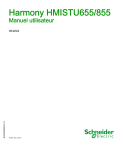
公開リンクが更新されました
あなたのチャットの公開リンクが更新されました。

